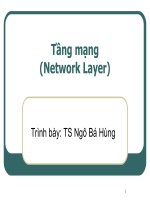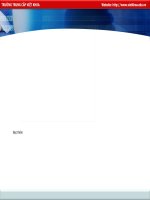Bài giảng mạng máy tính internet
Bạn đang xem bản rút gọn của tài liệu. Xem và tải ngay bản đầy đủ của tài liệu tại đây (251.75 KB, 16 trang )
PHẦN 1: TỔNG QUAN VỀ MẠNG MÁY TÍNH
I: GIỚI THIỆU VỀ MẠNG MÁY TÍNH:
1: Lịch sử phát triển:
- Vào giữa những năm 50, những hệ thống máy tính đầu tiên ra đời, sử dụng
những bóng đèn điện tử kích thước lớn, cồng kềnh, nhập dữ liệu vào máy tính
được thực hiện thông qua bìa đục lỗ, kết quả đưa ra máy in bộ nhớ ít, thời gian
mất nhiều, tốn năng lượng.
- Đến giữa những năm 60, cùng với sự phát triển của máy tính và nhu cầu trao
đổi thông tin với nhau người ta đã nghiên cứu chế tạo ra các thiết bị từ xa, đây là
dạng sơ khai của hệ thống mạng máy tính.
- Năm 1977 công ty Data Point corporation tung ra thị trường hệ điều hành
mạng đầu tiên là Atlache Resource Computer Network. (ARCNET) cho phép
liên kết các máy tính với nhau và các thiết bị đầu cuối bằng dây cáp mạng.
2- Khái niệm và vai trò của mạng:
a- Khái niệm:
Mạng máy tính (Network) là một tập hợp các máy tính được nối kết với nhau
bằng các đường truyền vật lý theo một kiến trúc nào đó nhằm mục đích trao
đổi thông tin giữa các máy tính.
b- Vai trò của mạng máy tính:
Mạng máy tính cho phép các khả năng sau:
+ Sử dụng chung các công cụ tiện ích.
+ Chia sẻ kho dữ liệu dùng chung:
+ Tăng độ tin cậy của hệ thống
+ Trao đổi thông điệp và hình ảnh
+ Dùng chung các thiết bị ngoại vi (máy Fax, printer, Modem…)
+ Giảm thiểu chi phí và thời gian đi lại.
II -MÔ HÌNH MẠNG:
1- Phương thức kết nối: có 2 phương thức:
a- Điểm tới điểm: Các đường truyền riêng biệt được thiết lập để nối các cặp
máy tính với nhau. Mỗi máy có thể truyền và nhận dữ liệu trực tiếp hoặc có
thể làm trung gian lưu trữ những dữ liệu mà nó nhận được rồi sau đó chuyển
tiếp dữ liệu đi cho máy đích.
b- Điểm tới nhiều điểm: Tất cả các máy trạm phân chia chung 1 đường
truyền vật lý, dữ liệu được chuyển đi từ 1 máy tính có thể được tiếp nhận bởi
tất cả các máy tính còn lại. Nhưng phải chỉ ra địa chỉ đích của dữ liệu để mỗi
máy tính căn cứ kiểm tra xem dữ liệu đó có dành cho mình không. Nếu đúng
thì nhận còn nếu sai thì bỏ qua.
2- Phân loại mạng theo qui mô và vị trí địa lý:
+ LAN(Local Area Network-Mạng cục bộ): gồm nhiều máy tính nối với
nhau trong một Văn phòng hoặc Trụ sở. LAN có các đặc điểm sau:
• Mạng cục bộ kết nối máy tính trong 1 khu vực bán kính nhỏ (khoảng
cách giữa 2 trạm xa vài trăm).
• Có thể là mạng ngang quyền (Peer to peer Network) hoặc mạng phân
quyền (Client/Server)
• Tốc độ truyền dữ liệu cao.
• Toàn bộ dữ liệu đều được lưu giữ tại mạng.
• Tốc độ truyền dữ liệu cao.
• Toàn bộ dữ liệu đều được lưu giữ tại mạng.
+ WAN(Wide Area Network-Mạng diện rộng):Mạng diện rộng kết nối nội
bộ các quốc gia hoặc các quốc gia. Thông thường WAN được hình thành dựa
trên sự kết nối của nhiều mạng LAN lại với nhau.
+ Mạng GAN (Global Area Network) kết nối các châu lục với nhau được
thực hiện qua mạng viễn thông và vệ tinh, Nhiều MAN có thể tạo thành
GAN.
+ Mạng toàn cầu INTERNET kết hợp hàng vạn mạng trên khắp thế giới.
PHẦN II: MẠNG INTERNET
I- TỔNG QUAN VỀ MẠNG INTERNET
1. LỊCH SỬ PHÁT TRIỂN:
- Internet là mạng máy tính toàn cầu (mạng của các mạng máy tính), giao
tiếp với nhau bằng giao thức truyền thông TCP/IP.
- Tiền thân là mạng ARPANET, mạng máy tính của Cơ quan quản lý dự án
nghiên cứu cấp cao ARPA (Advanced Research Projects Agency) của Bộ
quốc phòng Mỹ. Quyết định xây dựng năm 1969.
- 1982 - Giao thức TCP/IP được DAC và ARPA xây dựng cho ARPANET.
- 1989 - World Wide Web (WWW) hình thành, ngày nay World Wide Web
là thành phần cấu thành lớn nhất của Internet.
- Ngày nay, mạng Internet đã được trải rộng ra khắp toàn Thế giới với hàng
trăm triệu người sử dụng thường xuyên.
2. NHỮNG HOẠT ĐỘNG TRÊN INTERNET:
- Gửi/nhận Email
- Giải trí, tán gẫu (Chat)
- Thương mại điện tử
- Tìm kiếm thông tin
- Truy xuất và download tập tin
- Dạy/học qua mạng
- Quảng cáo
3. MỘT SỐ THUẬT NGỮ:
+ World Wide Web: gọi tắt là Web, là phần đồ họa của Internet - một hệ
thống truyền thông dựa trên văn bản và trình duyệt các tài liệu HyperText trên
Internet.
+ Web site: là các tập hợp trang Web do cá nhân hoặc công ty đăng ký hiển
thị trên Internet. Mỗi một Website có chứa một hoặc nhiều trang Web, trang đầu
tiên gọi là trang chủ (Home pages), liệt kê nội dung của site. Ngoài ra, còn chứa
siêu liên kết dẫn đến những trang Web còn lại trong phạm vi site hoặc đến các
Website khác.
+ Web Browser (Trình duyệt Web): là chương trình cho phép bạn xem các trang
Web. Trình duyệt Web chạy cùng kết nối Internet và cung cấp nhiều tính năng:
. Giữ lại danh sách những trang Web bạn đã mở.
. Cung cấp cách lưu giữ các địa chỉ Web bạn ưu thích.
. Di chuyển giữa nhưng trang Web đã mở trong phiên kết nối.
. Ngừng tải một trang Web,
+ URL(Uniform Resource Locator): Là toàn bộ địa
chỉ của Website hoặc trang Web.
Ví dụ:
Trong đó:
- http (HyperText Transfer Protocol):là giao thức truyền tài liệu siêu văn
bản.
- www.vnn : là tên vùng hoặc tên miền (Domain Name: là dịch vụ của
Internet sẽ gọi một DNS - Domain Name System- chuyển đổi một địa
chỉ Internet phức tạp sang Domain dễ nhớ). Ví dụ: Mạng giáo dục Phú
Thọ - http://69.93.141.92/index.asp
+ Email (Thư điện tử): Hệ thống giao tiếp toàn cầu, cho phép trao đổi
thông điệp và tập tin đính kèm. Đây chính là tính năng hữu ích nhất và
thông dụng nhất trên Internet.
4. CÁC THIẾT BỊ PHẦN CỨNG VÀ PHẦN MỀM
CẦN THIẾT ĐỂ KẾT NỐI VÀO MẠNG INTERNET:
1. Một máy tính cài Hệ điều hành Windows 9x trở lên.
2. Một Modem 56Kb ( Module Demodulate ) : Thiết bị biến đổi tín hiệu số từ
máy tính ra tín hiệu liên tục để truyền trên mạng điện thoại thường và
ngược lại biến tín hiệu liên tục thành tín hiệu số để đưa vào máy tính.
- Modem trong (Internal)
- Modem ngoài (External)
3. Đường điện thoại (Phone Line)
4. Trình duyệt Web : Internet Explorer, Netscape Navigator, Opera 6.0,
II SỬ DỤNG TRÌNH DUYỆT INTERNET EXPLORER
a) Mở chương trình IE:
C
1
: Nháy đúp biểu tượng Internet Explorer trên màn hình nền(Desktop)
C
2
: Nháy chuột vào biểu tượng trên thanh Quick Launch.
C
3
: Vào Start\Programs\Internet Explorer
b) Các thành phần trong IE:
+ Thanh địa chỉ: Dùng để nhập tên của Website (ví dụ: www.yahoo.com),
sau khi nhập tên xong, ấn phím Enter hoặc nhấn nút lệnh Go ở trên thanh
địa chỉ để trình duyệt download trang web về máy của bạn.
+ Trên thanh công cụ chuẩn chứa một số lệnh tắt trợ giúp quá trình duyệt
mạng
Xem lại trang trước của trang web hiện tại.
Xem lại trang sau của trang web hiện tại (trang đã truy cập).
Dừng giữa chừng việc download trang web hiện tại.
Download lại trang web hiện tại.
Trở về trang được mặc định khởi động cùng IE
Danh sách những trang Web ưu thích.
c) Lưu trang Web vào đĩa: Khi cần lưu lại trang web để sao chép hay để xem
lại lúc cần thiết mà không phải vào mạng nữa, ta phải lưu lại trang web đó
lên đĩa.
+ Vào thực File\Save As
+ Nhập tên File vào hộp File name, sau đó nhấn Save.
d) Mặc định mở trang Web khi khởi động IE:
+ Khởi động IE, chọn Tools\Internet Options xuất hiện hộp thoại:
+ Chọn thẻ General, trong khung Home page, nhập địa chỉ của trang Web
vào hộp Address:
+ Nhấn OK
III- TÌM HIỂU TRUNG VỀ TÌM KIẾM THÔNG TIN TRÊN MẠNG
INTERNET:
- Sau một vài năm triển khai dịch vụ web, một bài toán đặt ra là người dùng
cần được cung cấp cách thức tìm kiếm thông tin trên kho tàng dữ liệu vô cùng
rộng lớn của Internet. Đã có nhiều giải pháp và cách thức đã được đưa ra như
theo thời gian sử dụng chỉ còn hai cách sau đây được dùng rộng rãi:
+ Cách 1: Tìm kiếm theo danh mục địa chỉ được các nhà cung cấp dịch vụ đặt
trên các trang web tĩnh, trong đó nhà cung cấp dịch vụ Internet tại việt nam có
cung cấp trang danh mục địa chỉ.
+ Cách 2: là tìm kiếm qua các trang web động gọi là máy tìm kiếm – Search
Engine. Máy tìm kiếm là một hệ thống cho phép tìm kiếm các thông tin trên
Internet theo yêu cầu của người dùng.
A- THỰC HIỆN TÌM KIẾM THÔNG TIN TRÊN MẠNG:
1- Mở trang web có chương trình tìm kiếm:
* Trên thế giới có rất nhiều website chuyên tìm kiếm, trong đó có một số
trang nổi tiếng như:
+
+
+
+
+
+
* Ở Việt Nam có hai website hỗ trợ các tính năng tìm kiếm tiếng việt khá
tốt và hiệu quả.
+
+
2- Sử dụng từ khoá để tìm kiếm:
- Gõ vào từ khoá để thực hiện tìm kiếm rồi nhấn nút Search để tìm kiếm
hoặc nút chức năng để tìm kiếm.
- Không nên tìm kiếm theo một từ khoá đơn
- Có thể thu hẹp phạm vi tìm kiếm bằng cách sử dụng + và cặp ký tự “ ”.
3- Chọn chuẩn tiếng việt:
- Trên trang web có thể chọn chuẩn tiếng việt là
TCVN; UNICODE hay VNI (sử dụng phông chữ
VietKey 2000). Gõ tiếng việt cho cụm từ tìm kiếm
vào ô tìm kiếm rồi thực hiện tìm kiếm.
3- Sử dụng bảng trợ giúp:
4- Sử dụng công cụ tìm kiếm nâng cao:
- Thiết lập các điều kiện tìm kiếm vào cửa sổ tìm kiếm nâng cao theo
hướng dẫn.
6- Ví dụ minh hoạ tìm kiếm trực tiếp trên các máy tìm
kiếm theo ký tự, hình ảnh, âm thanh…
B – CÀI ĐẶT FONT CHỮ TIẾNG VIỆT CHO WINDOWS:
1- Yêu cầu trước khi cài đặt:
+ Kiểm tra xem có bộ cài đặt chưa
+ Gỡ bỏ các loại font chữ trước đó
+ Kiểm tra dung lượng bộ nhớ máy tính
+ Khởi động lại máy tính trước khi cài đặt (Sau khi đã gỡ bỏ
các loại font chữ trước đó)
2- Thực hiện cài đặt
+ Chọn đến bộ cài đặt
+ Chạy tệp tin Setup.exe
+ Thự hiện các bước theo hướng dẫn
+ chọn Finish để kết thúc cài đặt
+ Khởi động lại máy tính sau khi cài đặt xong.
C- CHẠY CHƯƠNG CHÌNH VIETKEY ĐỂ THIẾT LẬP CÁC
THÔNG SỐ CHUẨN:
1- Kiểu gõ
2- Bảng mã
3- Tuỳ chọn
4- Cụng c
5- ng ký
6- Thụng tin
7- Gừ ch tt
8- Son tho ting anh, ting vit
D- S DNG B Gế VIETKEY TRấN INTERNET:
1- Chn b font ch chun, chun ting vit trờn mng
2- Chuyn i cỏc loi font ch
3- Cỏch ti font ch VietKey t mng v mỏy tớnh cỏ nhõn
4- Nhng li thng gp i vi b font ch
IV CC T CHC,TấN MIN, CC A CH WEB C TH:
A- CC T CHC V TấN MIN
Vựng
.com
.edu
.gov
.int
.mil
.net
.org
.au
.ca
.de
.fr
.jp
.vn
Mụ t
T chc thng mi, doanh nghip
T chc giỏo dc
T chc Chớnh ph
T chc Quc t
T chc Quõn s
Dch v mng
T chc Phi chớnh ph
ỳc
Canada
CHLB c
Phỏp
Nht
Vit nam
B- GII THIU MT S A CH WEB V TRAO I THễNG TIN TRấN
MNG:
Websites
í nghĩa
www.moet.edu.com Bộ Giáo dục - Đào tạo
www.edu.net.vn Tra cứu điểm thi ĐH & CĐ
www.vnn.vn Đề thi, đáp án các môn thi ĐH
www.hssv.vnn.vn Đề thi, đáp án các môn thi ĐH
thnt.com.vn Báo Tin học & Nhà trờng
health.vnn.vn Báo sức khỏe & Đời sống
www.nhandan.org.vn Báo Nhân dân
www.laodong.com.vn Báo Lao động
www.olympia.net.vn Đờng lên đỉnh Olympia
mail.yahoo.com Dịch vụ Email của Yahoo
www.downloads.com Tải các phần mềm mới nhất
www.huyen.com.vn Website về Điện thoại di động
www.kiemviec.com Tìm kiếm việc làm
www.mangvieclam.com Tìm kiếm việc làm
www.spc.com.vn Công ty máy tính Vĩnh Xuân
www.stockmarket.vnn.vn Thị trờng chứng khoán Việt nam
Tintuc.vnn.vn/danhbaweb Danh bạ Web Việt nam
www.tinthethao.net Thể thao Việt nam
www.yahoo.com Thông tin, giải trí, tìm kiếm,
www.xara.com Phn mm ho h tr thit k
Web
www.Structurise.com Phn mm Kleptomania 2.5
www.rkssoftware.com Phn mm Symbol Selector 2.24
www.Aw-soft.com Phn mm WebExe 1.53
www. Irfanview.com Phn mm Irfanview 3.92
Lbvmvt.100free.com Lm bn vi mỏy vi tớnh
www.lbvmvtsofts.net.tf Lm bn vi mỏy vi tớnh
Huynhdiep.t35.com Lm bn vi mỏy vi tớnh
www.lambanvoimayvitinh.com Lm bn vi mỏy vi tớnh
Thuynguyen.edu.tf Lm bn vi mỏy vi tớnh
www.nhvu.mail15.com Lm bn vi mỏy vi tớnh
www.nhvu.net.ms Lm bn vi mỏy vi tớnh
www. Asap-utilities.com Tin ớch Excel 3.07b
www.9down.com Ti phn mm mi nht
www.funnyfreepics.com nh hi hc
www.Opera.com Trỡnh duyt Web 7.54
www. Winamp.com Chng trỡnh Winamp 5.05
Dev4pc.com Chng trỡnh Setup2Go 1.9.11
www.symantec.com Chng trỡnh Norton Utilities
www.createinstall.com Chng trỡnh CreateInstall
www. Ontrack.com Chng trỡnh PowerDesk Pro
www.jasc.com ha PaintShop Pro 7.04
V- LM VIC VI TH IN T MAIL YAHOO :
I/ NG Kí S DNG TH IN T (EMAIL)
1- Cỏc u im ca h thng th in t:
- Tc cao v kh nng chuyn ti trờn ton cu
- Giỏ thnh thp:
- Linh hoạt về thời gian
(Sột số dịch vụ thư điện tử: OUTLOOK EXPRESS;
Hot mail; Yahoo mail )
2- Các thành phần cấu trúc của một địa chỉ thư điện tử
- Cấu trúc chung của một địa chỉ thư điện tử:
Ví dụ: .vn
hoặc
(tên miền ĐHQG HN)
- Tên đăng ký (địa chỉ EMAIL)
- Sau đó là ký tự @ bắt buộc phải có đối với mọi địa chỉ EMAIL.
Rồi đến tên miền là địa chỉ Website của cơ quan tổ chức mà địa chỉ đó đăng ký.
3- THIẾT LẬP HÒM THƯ ĐIỆN TỬ MIỄN PHÍ YAHOO:
+ Tại thanh Address nhập : www.yahoo.com (hoặc: mail.yahoo.com)
+ Trang chủ Yahoo! mở ra, chọn biểu tượng Checkmail
+ Sau đó nhấn Sign Up Now, và khai báo các thông tin:
Yahoo ID : Nhập tên của hòm thư
(ví dụ: thienthan2804,
đuôi @yahoo.com có
sẵn không cần nhập)
Password: Mật khẩu để mở hòm thư
(phải lớn hơn 6 ký tự)
Retype Password: Xác nhận lại mật khẩu.
Security Question: Câu hỏi bảo mật
(sử dụng khi quên mật khẩu)
Your answer : Nhập câu trả lời cho câu hỏi
trên.
Birthday: Tháng, Ngày, Năm sinh
Current Email: Địa chỉ Mail hiện tại nếu có
First Name: Tên
Last Name: Họ đệm
Language &
Content:
Ngôn ngữ hiển thị
trang Web (English)
Zip/Postal Code: Mã nước (84)
Gender: Giới tính (Male - Nam,
Female - Nữ)
Occupation: Nghề nghiệp
Industry: Các lĩnh vực yêu thích
+ Chọn Submit this Form > Continue To Yahoo Mail.
4- MỞ HÒM THƯ YAHOO MAIL:
a) Đăng nhập:
+ Nhập địa chỉ : mail.yahoo.com.
+ Nhập tên hòm thư vào hộp Yahoo ID.
+ Nhập Password của hòm thư vào hộp Password.
+ Nhấn nút lệnh Sign In
II- THỰC HIỆN CÁC THAO TÁC CƠ BẢN VỚI THƯ ĐIỆN TỬ
1- Đọc thư gửi đến:
Chọn In box, sau đó muốn đọc nội dung của thư nào, ta chỉ cần nháy
chuột vào Tiêu đề của thư (Subject).
2- Soạn thảo và gửi thư:
Chọn Compose, chuyển sang trang soạn thảo nội dung thư gồm các thành
phần:
To : Nhập địa chỉ thư của người nhận. (ví dụ: )
Cc, Bcc : Gửi cho nhiều địa chỉ cùng một lúc (các địa chỉ cách
nhau bởi dấu “ ; ” ).
Subject : Nhập tiêu đề của thư.
Khi nhập xong nội dung thư, nhấn nút Send để gửi.
Nếu gửi thư kèm với File:
+ Nhấn nút Attach File trên thanh công cụ hoặc chọn Insert > File
Attachment.
+ Nhấn nút Browse mở hộp thoại Choose File chọn tập tin cần gửi kèm
+ Nhấn Attach File, sau đó nhấn Done về lại cửa sổ Compose.
+ Cuối cùng nhấn Send để gửi.
3- Xoá bớt thư:
Lựa chọn những thư cần xoá (tích và ô vuông phía trước
của thư) sau đó chọn DELETE
4- Ghi địa chỉ người nhận vào sổ địa chỉ:
- Sau khi đã nhập địa chỉ của người nhận, để lần sau có thể gửi tiếp chỉ việc
lấy địa chỉ trong sổ địa chỉ: vào addresses chọn add to dress Book
- Lấy địa chỉ từ sổ địa chỉ: đưa con trỏ vào vị trí cần nhập địa chỉ người
nhận Insert addresses
5- Thư nháp, thư đã gửi , thư chưa gửi được, thư rác:
VI- MỘT SỐ LỖI THƯỜNG GẶP KHI SỬ DỤNG INTERNET VÀ CÁCH
KHẮC PHỤC:
A- LỖI PHẦN CỨNG KHÔNG KẾT NỐI ĐƯỢC INTERNET:
1- Không kết nối được modem:
+ Đừng truyền hỏng hoặc bị đứt
+ Modem bị Virus
+ Modem bị hỏng
+ Modem bị treo
* Cách khắc phục:
+ Kiểm tra đường truyền bằng điện thoại
+ Khởi động nóng lại Modem
+ Reset lại toàn bộ Modem
+ Diệt Virus cho Modem
2- Card mạng lan bị lỗi:
+ Cài không đúng trình điểu khiển
+ Card mạng bị ô xi hoá
+ Card mạng bị hỏng
* Cách khắc phục:
+ Cài lại trình điều khiển Card mạng
+ Lau sạch chân của Card mạng sau đó cắm trở lại
+ Thay Card mạng mới
B- CÁC LỖI THƯỜNG GẶP KHI SỬ DỤNG MẠNG INTERNET:
1- Lỗi do Virus máy tính:
+ Máy chạy chậm
+ Điều khiển không theo ý muốn
+ Không kết nối được mạng và đăng tải các trang web về.
* Cách khắc phục:
+ Cài đặt các phần mềm cảnh báo Virus
+ Thường xuyên tải các phần mềm diệt Virus về để diệt
+ Không nên vào các trang Web lạ hoặc đăng tải về những phầm mềm không rõ
nguồn gốc
+ Không đọc những thư rác không rõ địa chỉ người gửi
2- Lỗi do phông chữ trên mạng:
+ Phông chữ không thể đọc, bị mã hoá
*cách khắc phục:
+ Chọn lại phông chữ cho phù hợp thông thường là các chuẩn như
UNICODE, VNI, ARIAN
3- Lỗi không thể tải các phần mềm
+ Đường truyền tốc độ quá chậm
+ Cấu hình máy tính quá thấp
+ Do bị nhiễm Virus
+ Do Internet bị quá tải
* Cách khắc phục:
+ Tăng tốc độ đường truyền
+ Nâng cấp máy tính đặc biệt là tăng RAM
+ Diệt Virus thường xuyên
+ Có thể tải vào thời gian thích hợp
4- Lỗi khi đang đăng nhập lại bị ngắt kết nối
+ Đường truyền không ổn định
+ Modem bị nóng
+ Bị nhiễm Virus
+ Lỗi do hệ điều hành
Cách khắc phục:
+ Kiểm tra lại đường truyền
+ Kiểm tra Modem
+ Diệt Virus thường xuyên
+ Cài đặt lại hệ điều hành Windows
VII- KỸ THUẬT PHÒNG CHỐNG VIRUS KHI SỬ DỤNG INTERNET
A- TÌM HIỂU VỀ VIRUS MÁY TÍNH:
1- Khái niệm:
Virus máy tính là một phầm mềm viết ngược, đươc xây dựng nhằm mục
đích cạnh tranh giữa các hãng phần mềm máy tính, hoặc nhằm mục đích trêu
đùa, hoặc phá hoại dữ liệu.
2- Phân loại Virus máy tính:
+ Virus BOOT: nhiễm vào bảng lưu giữ cấu hình máy tính làm cho máy tính
không thể khởi động được. Hoặc xoá sạch dữ liệu.
+ Virus File : có thể làm tăng kích thước File làm cho máy tính chạy chậm lại
hoặc phá huỷ toàn bộ dữ liệu.
3- Con đường lây lan Virus:
(Virus lây lan theo cấp số nhân)
+ Lây lan qua bộ nhớ ngoài khi sao chép dữ liêu, là các loại đĩa mềm,
USB,CDROM, đĩa cứng
+ Lây lan qua mạng máy tính khi truy cập mạng lan, internet và tải các
chương trình từ mạng.
4- Triệu chứng khi máy bị nhiễm Virus:
+ Máy tính hoạt động quá chậm
+ Tăng kích thước bộ nhớ
+ Có các tệp tin là và bị mã
+ Máy tính không thể khởi động được
+ Điều khiển các thiết bị phần cứng và ngoại vi không theo ý muốn.
+ Thường xuyên bị treo máy trong quá trình sử dụng.
B- CÁCH PHÒNG VÀ DIỆT VIRUS:
1- Qui trình diệt Virus khi máy tính bị nhiễm:
+ Không nên sử dụng tiếp máy tính khi có triệu chứng nhiễm Virus.
+ Cần sao chép, cập nhật các chương trình diệt Virus mới nhất để diệt.
+ Cài đặt các chương trình cảnh báo Virus
+ Cần khởi động lại máy tính ngay sau khi diệt Virus để loại bỏ hẳn Virus
ra khỏi bộ nhớ máy tính.
2- Hướng dẫn trực tiếp học viên chạy một số phần mềm diệt
Virus thông dụng hiện nay như:( BKAV; NORTON
ATIVIRUS; SMANTEC ATIVIRUS; PCCILLIN)
3- Hướng dẫn học viên tải các phầm mềm diệt Virus trên mạng:
4- Hướng dẫn học viên cách cài đặt các chương trình cảnh báo và diệt
Virus tự động
VIII- TRAO ĐỔI TRỰC TUYẾN QUA MẠNG CHAT VỚI YAHOO!
MESSENGER:
A- TẠO TÀI KHOẢN, MẬT KHẨU MỚI KHI CHƯA ĐĂNG KÝ TÀI
KHOẢN THƯ :
- Nhập tên tài khoản hòm thư và mật khẩu đã được đăng ký hoặc có thể
đăng ký mới một tài khoản bằng cách chọn Get a new yahoo!ID sau đó
khai báo đầy đủ các thông số theo chỉ dẫn để đăng ký tai khoản hòm thư
và mật khẩu mới.
B- TRAO ĐỔI TRỰC TUYẾN QUA MẠNG:
-
- Chọn địa chỉ cần trao đổi trực tuyến
- Chọn phòng chart rồi chọn OK
-
Chọn địa chỉ mail cần trao đổi trực tuyến trong phòng chart:
- Thực hiện trao đổi trực tuyến qua mạng